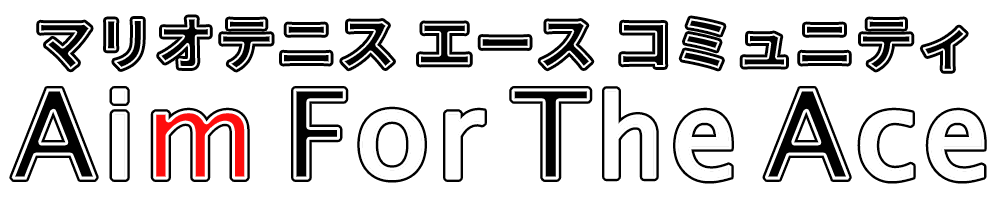LANプレイとは
Nintendo Switch同士をLANケーブルで繋いで、有線環境で通信プレイをすることです。
これにより、一切ラグのない環境で対戦することができます。
やり方
Nintendo Switchを接続する数が、「2台」もしくは「3台以上」で方法と必要な機材が異なります。
※こちらのページを参考にして記載しました。
Nintendo Switchを2台接続する場合
①Nintendo Switchドックに接続されたUSB有線LANアダプター同士をLANケーブルで接続します。
②Nintendo Switch本体のHOMEメニューから、「設定」→「インターネット」→「インターネット設定」を選択します。
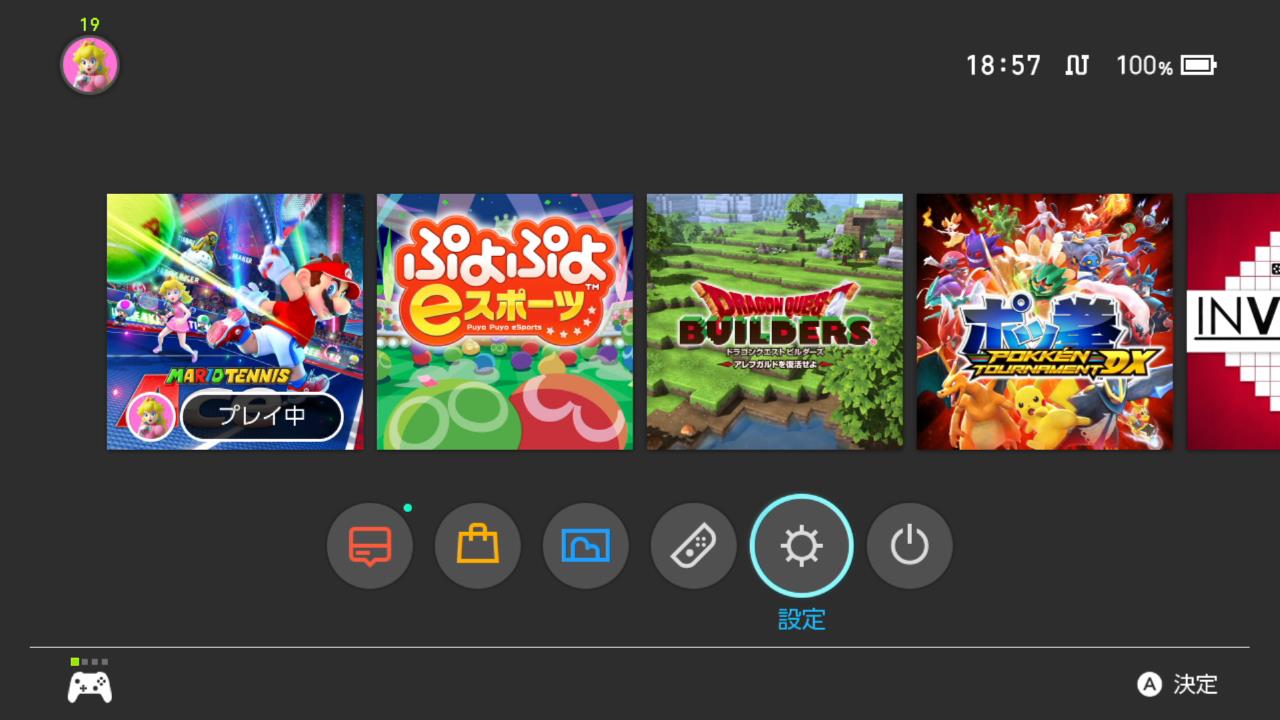
設定を選択
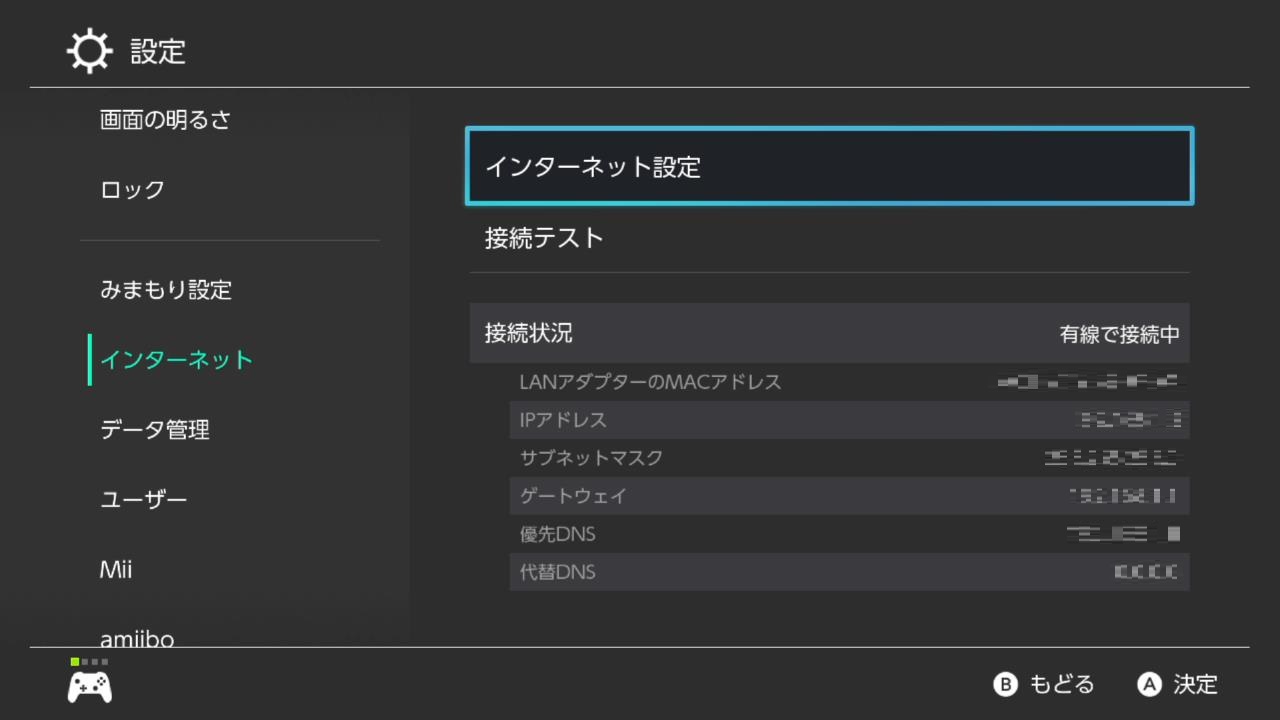
「インターネット」から「インターネット設定」を選択
③「有線接続」→「設定の変更」を選択します。
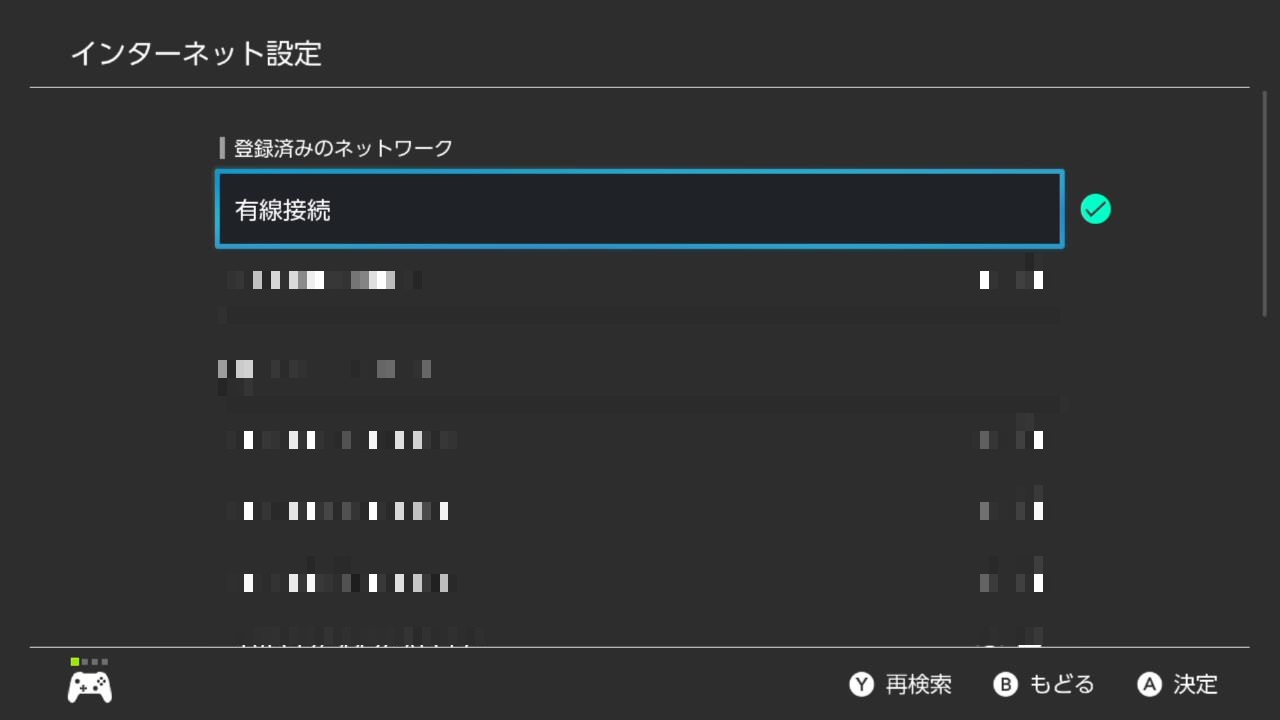
有線接続を選択
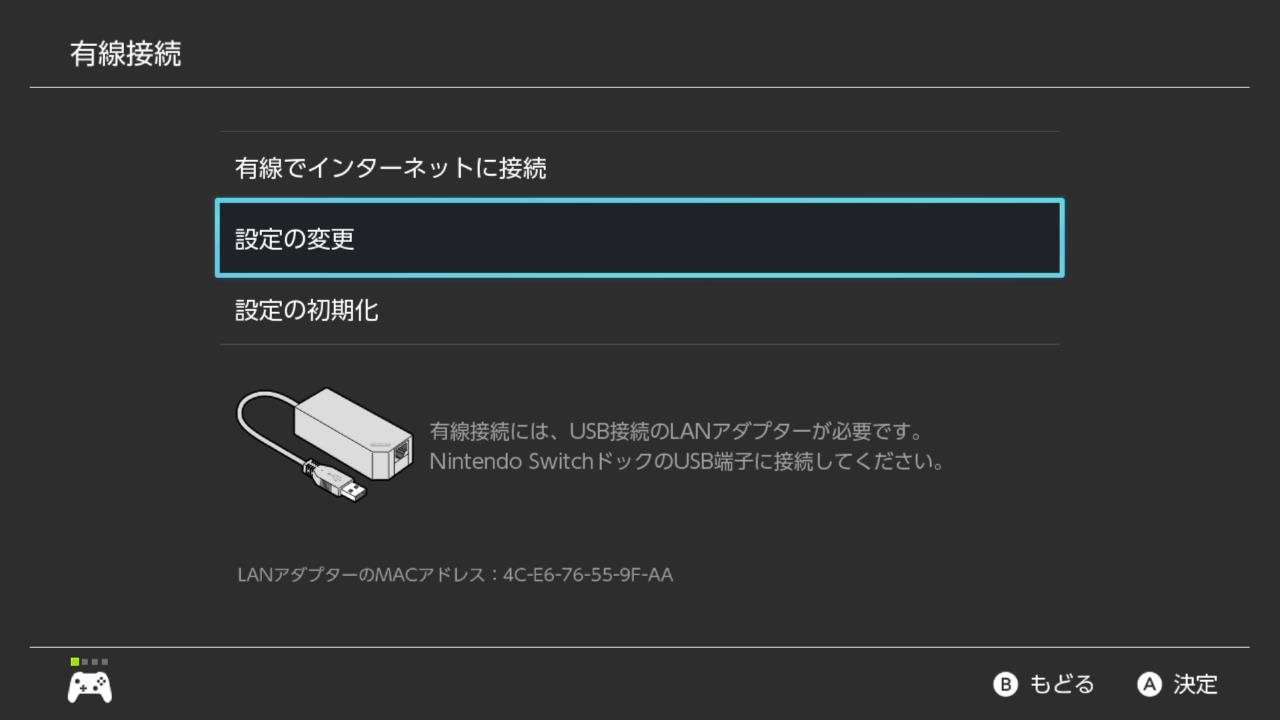
設定の変更を選択
④「IPアドレス設定」を「手動」に変更し、以下の内容を入力します。
| [IPアドレス] | 192.168.000.001 ※もう一方のNintendo Switchは下一けたを「2」に設定してください。 |
|---|---|
| [サブネットマスク] | 255.255.255.000 |
| [ゲートウェイ] | 192.168.000.050 |
⑤「DNS設定」を「手動」に変更し、「優先DNS」に以下の内容を入力します。
| [優先DNS] | 101.000.000.000 |
|---|
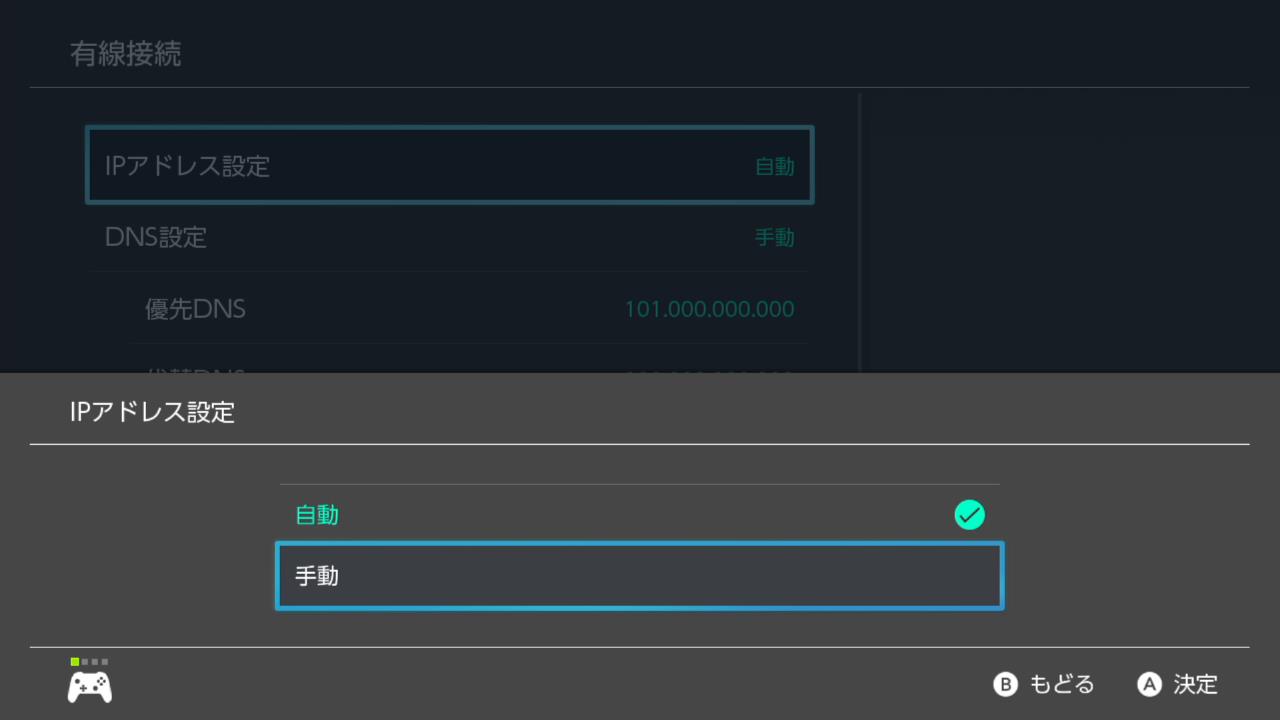
自動から手動に変更して…
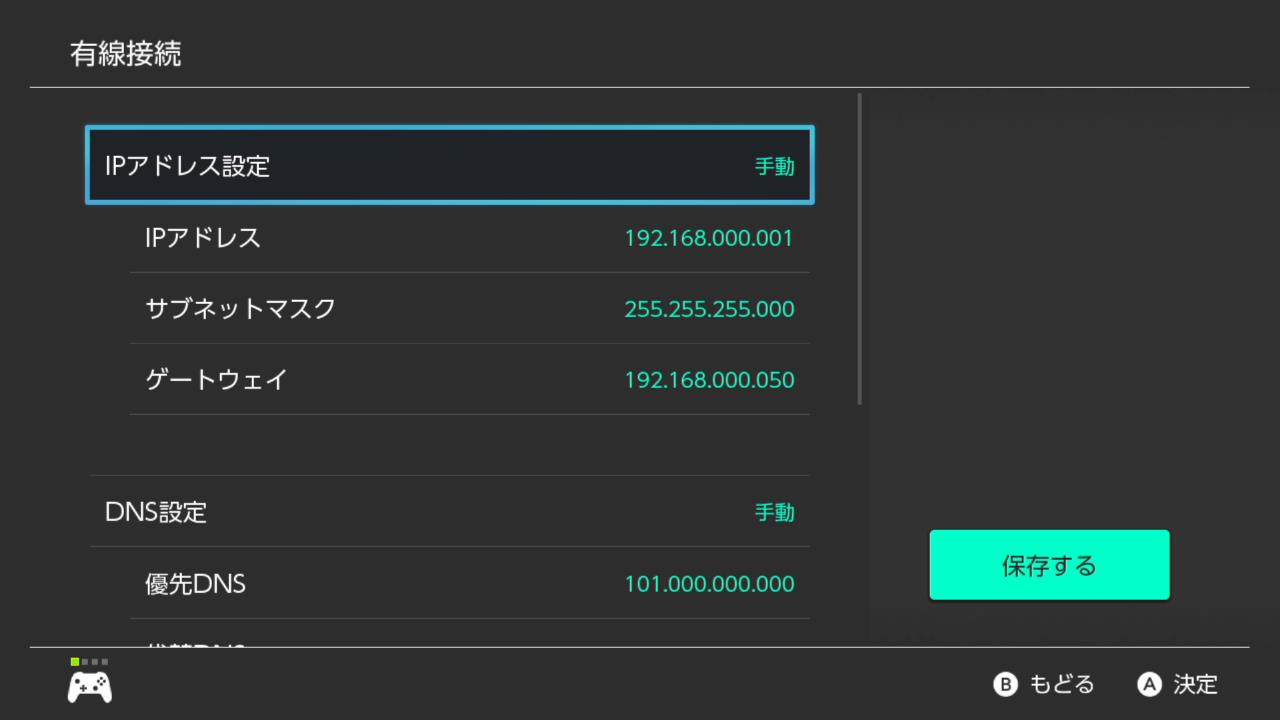
この通りに設定
⑥右下の「保存する」を選択し、有線接続の設定を保存します。
Nintendo Switchを3台以上接続する場合
①Nintendo Switchドックに接続されたUSB有線LANアダプター同士をLANケーブルで接続します。
②それぞれのNintendo SwitchのLANケーブルを1つのLANハブに接続します。
③「有線接続」→「設定の変更」を選択します。
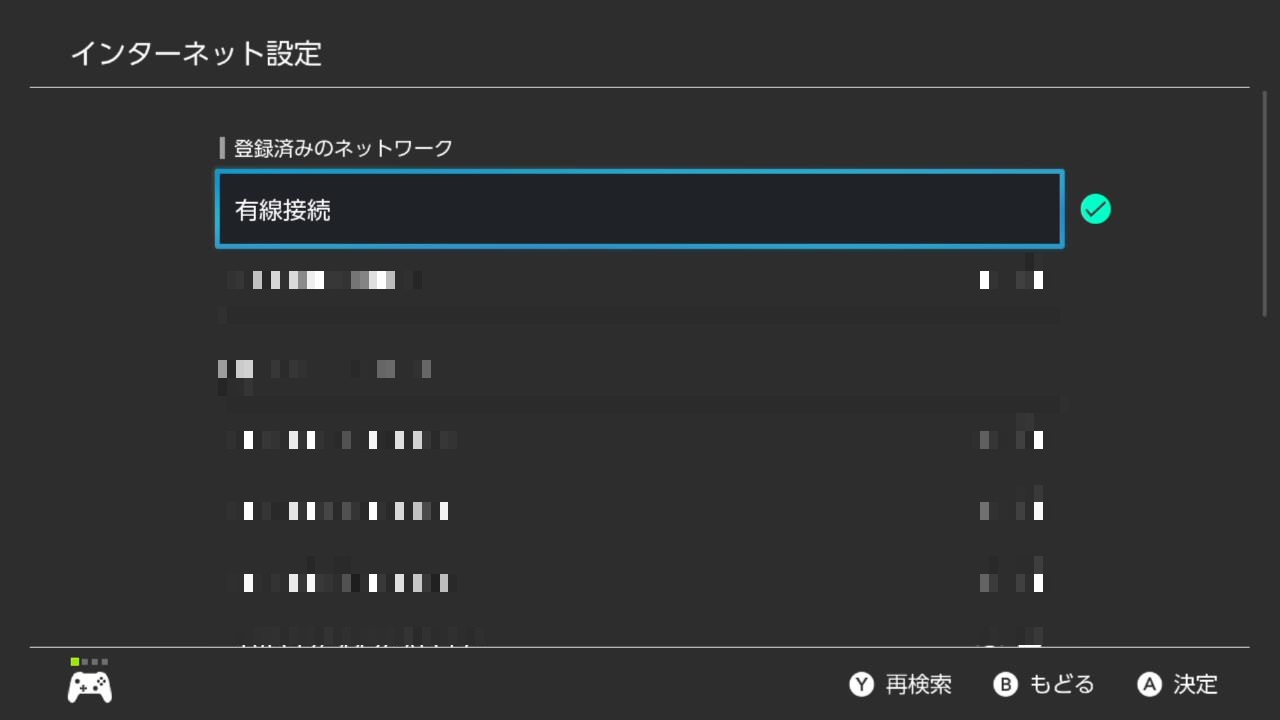
有線接続を選択
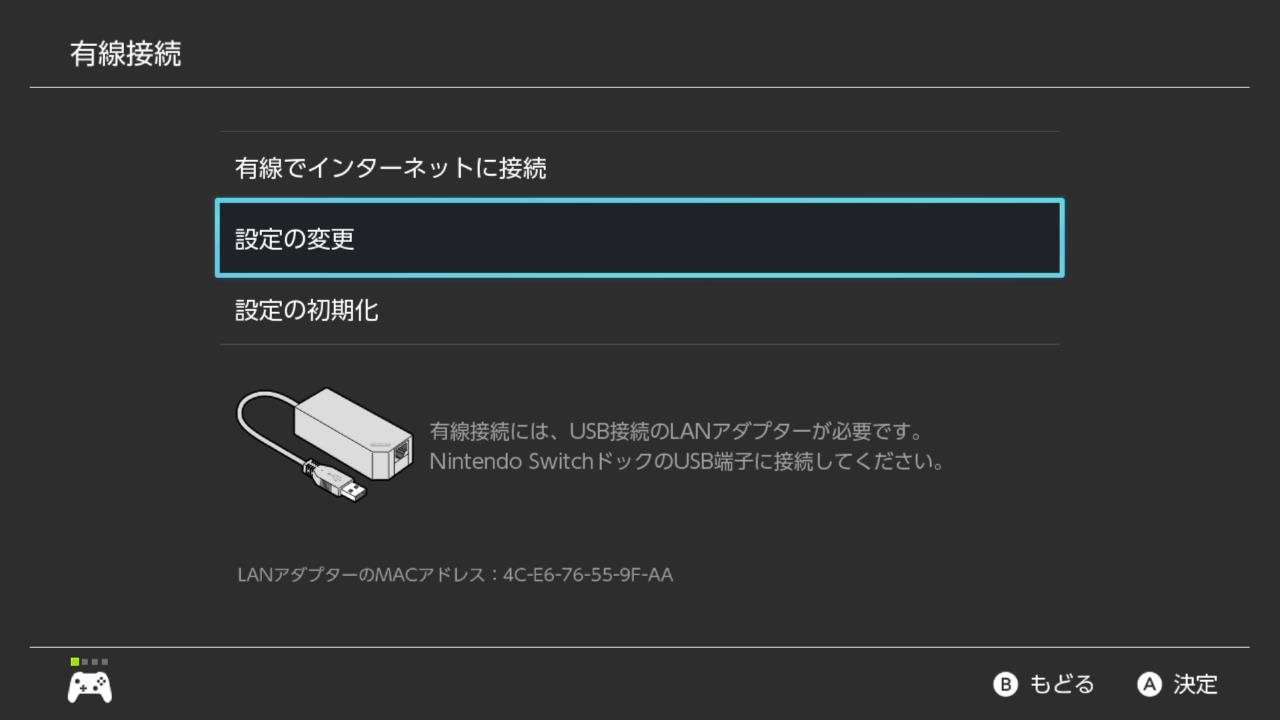
設定の変更を選択
④「IPアドレス設定」を「手動」に変更し、以下の内容を入力します。
| [IPアドレス] | 192.168.000.001 ※もう一方のNintendo Switchは下一けたを「2」に、 |
|---|---|
| [サブネットマスク] | 255.255.255.000 |
| [ゲートウェイ] | 192.168.000.050 |
⑤「DNS設定」を「手動」に変更し、「優先DNS」に以下の内容を入力します。
| [優先DNS] | 101.000.000.000 |
|---|
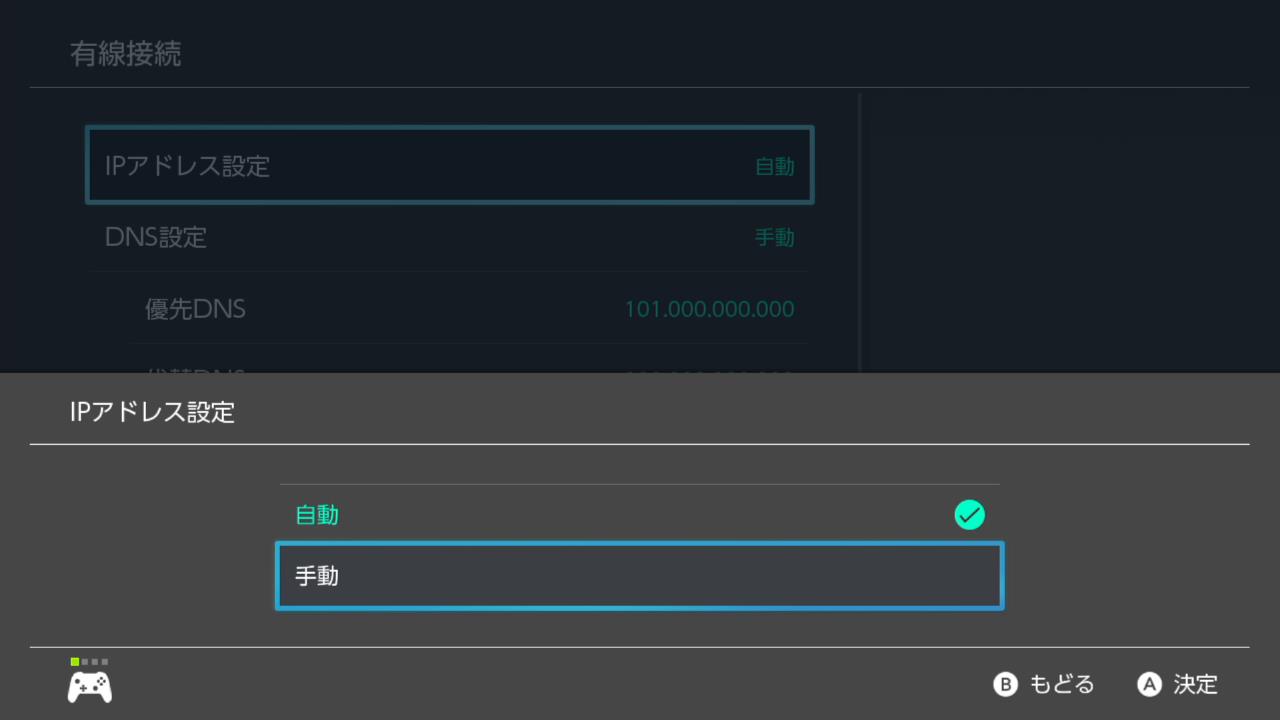
自動から手動に変更して…
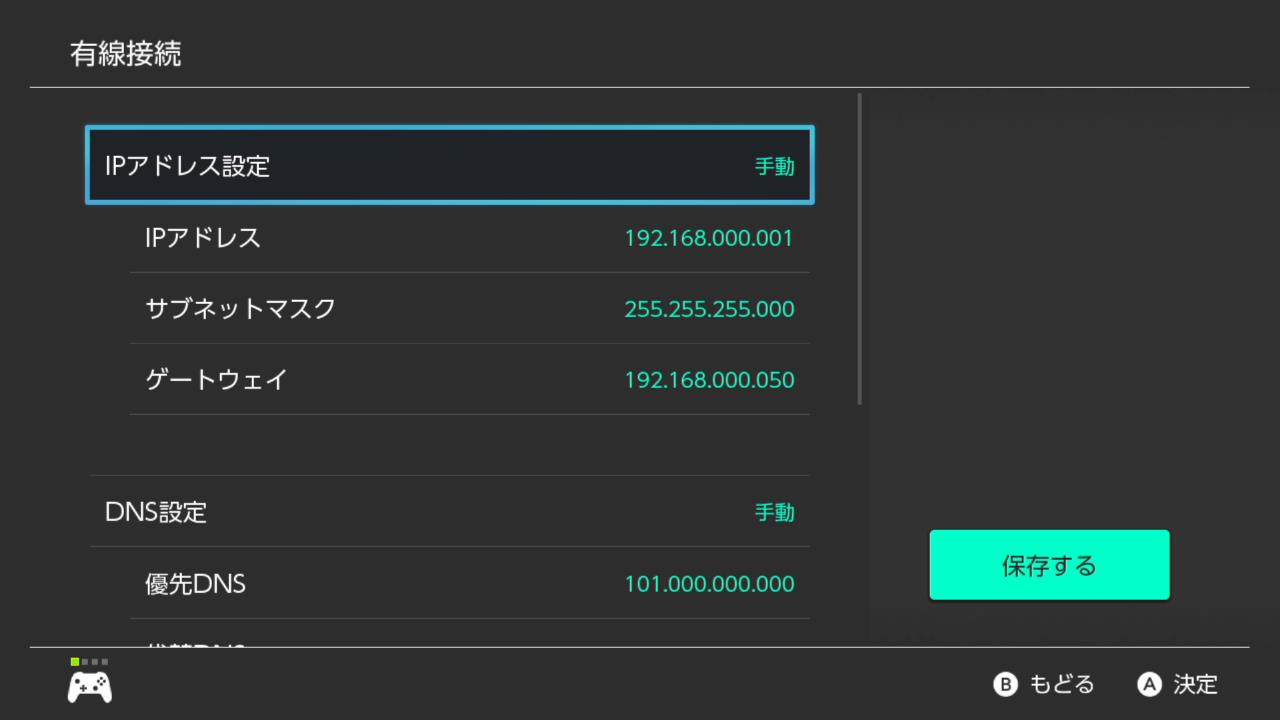
この通りに設定
⑥右下の「保存する」を選択し、有線接続の設定を保存します。
LANプレイの開始方法
①Nintendo Switch同士の接続が完了したら、マリオテニス エースを起動して、メニュー欄からフリーマッチを選択

「マリオテニス エース」製品版より
②この画面でLスティックを押しながらL+Rボタンを押す
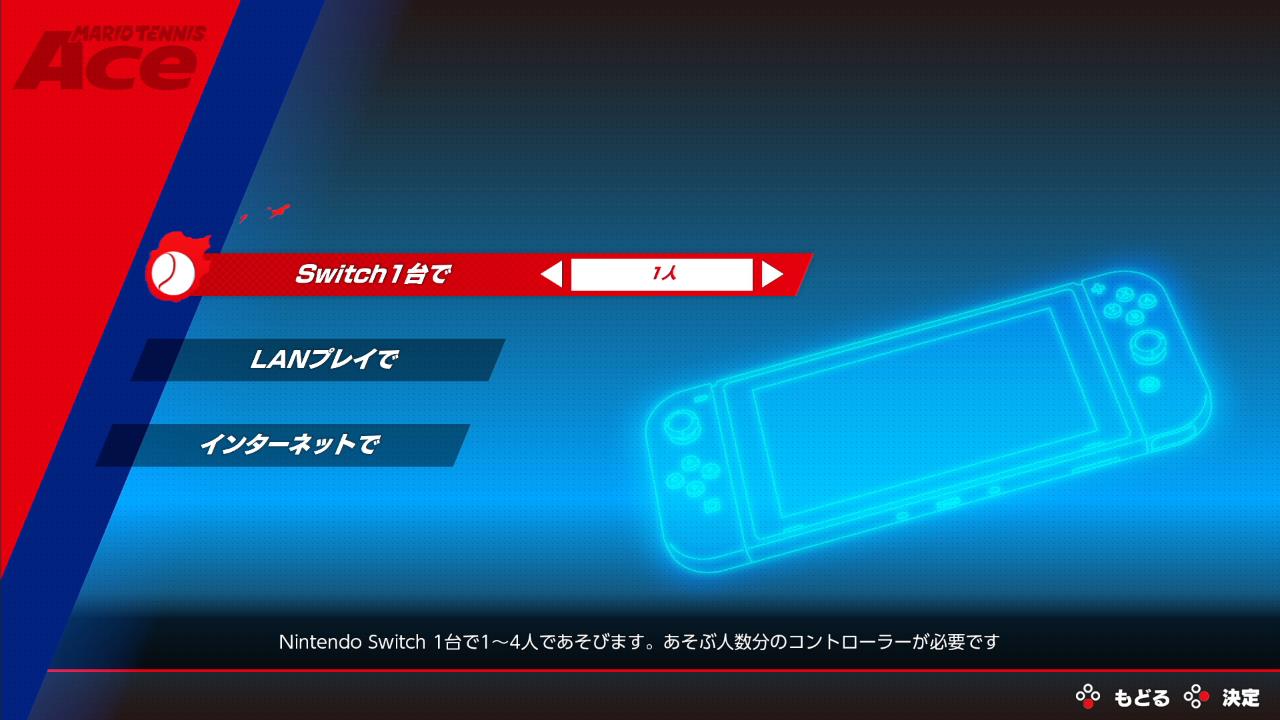
「マリオテニス エース」製品版より
③すると、真ん中の「ローカル通信で」が「LANプレイで」に変化!
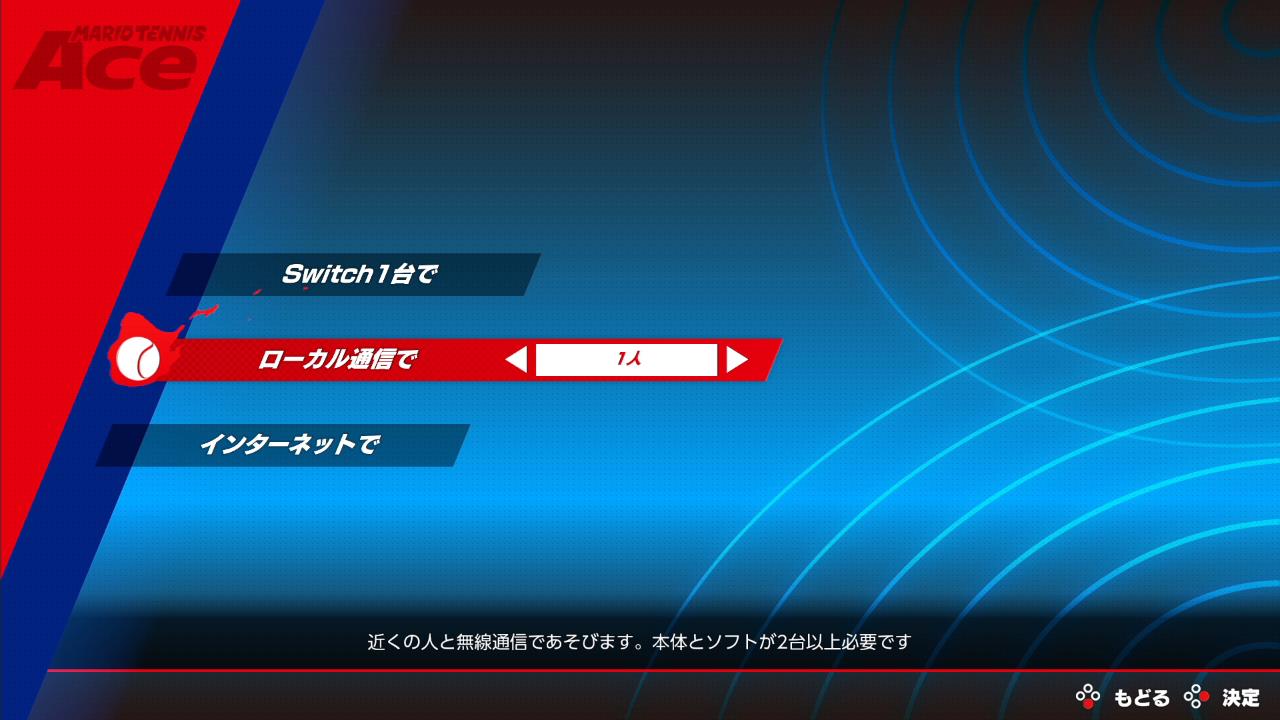
「ローカル通信で」が…(「マリオテニス エース」製品版より)
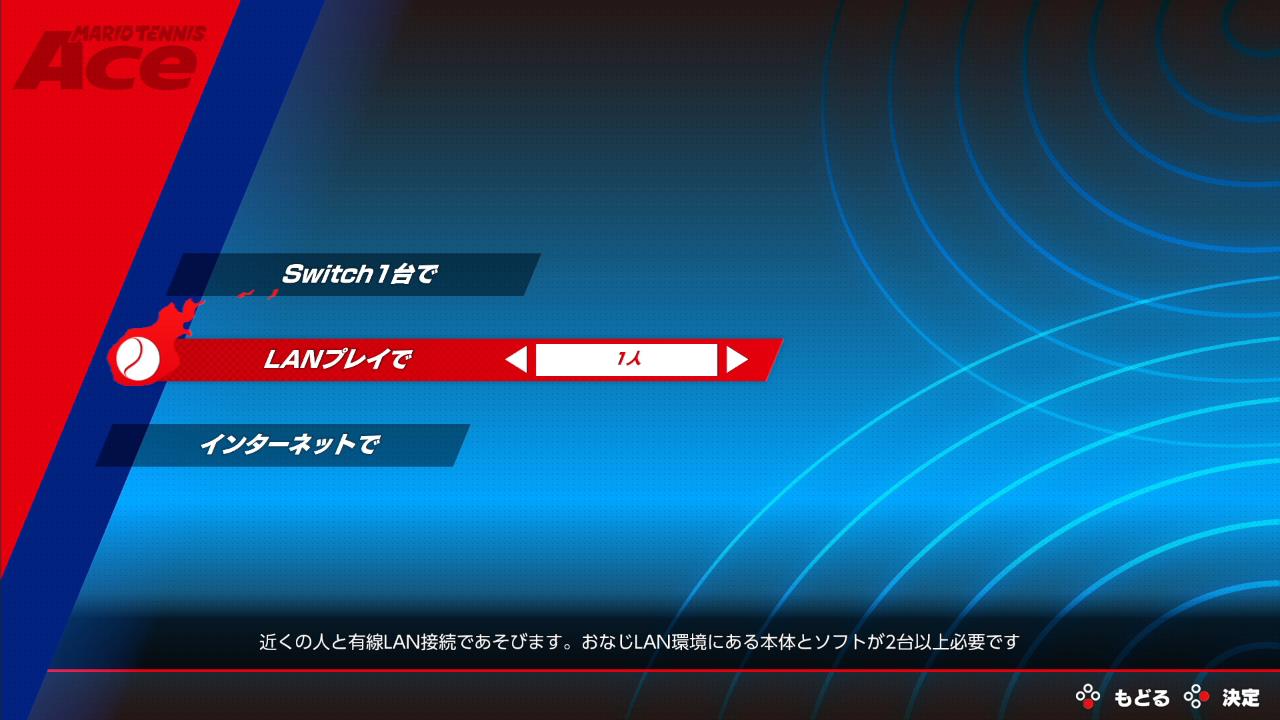
「LANプレイで」に変化!(「マリオテニス エース」製品版より))
あとは、LANを繋いだもの同士で部屋を作成すれば、安定した通信でマリオテニス エースを楽しむことができます。
LANプレイでは、大会モードも楽しめます。
大会モードの詳細はこちらを参照。
必要なもの
LANプレイをするには、「LANアダプター」と「LANケーブル」が必要です。
複数人で遊ぶ場合は、「LANハブ」も必要になります。
LANアダプター
Nintendo SwitchにLANケーブルを繋ぐのに必要です。
NintendoライセンスのLANアダプターもありますので、公式のものが良い方はそちらをオススメします。
LANケーブル
LANケーブルには、ストレートケーブルとクロスケーブルがありますが、少なくともマリオテニス エースでどちらを使用しても大丈夫です。
※ストレートケーブルはインターネットに接続するために必要。クロスケーブルはPCとPCなどの機械間を接続するのに必要。
他のゲームソフトではクロスケーブルでなければいけない場合があるようなので、心配であれば一本はクロスケーブルを持っておくと安心かもしれません。
私はこちらのクロスケーブルを購入しましたが、問題なくLANプレイが出来ました。
もしクロスケーブルを持っていなければ、インターネットを接続するのに使用しているLANケーブル(ストレートケーブル)を使用すればよいでしょう。
LANケーブルの詳細はこの記事に書かれていますので、よろしければご参照ください。
LANハブ
ダブルス等で複数のNintendo Switchを繋ぐ場合はLANハブが必要です。
私はこちらのLANハブを購入しましたが、問題なくLANプレイが出来ました。